win10系统如何打开mds文件|win10系统打开mds文件的方法
运行win10系统看到一个mds文件,mds是什么格式文件?它是比较常用的镜像文件格式之一,当然还有ISO、BIN、CUE、IMG、CCD、CIF、NRG、BWT、BWI、CDI等等格式。那么win10系统如何打开mds文件?可以用DAEMON Tools来打开,接下去一起学习win10系统打开mds文件的方法。
具体方法如下:
1、安装好DAEMON Tools,我们启动它。因为小编下载的是英文版,所以让我们点击左下角的“Add Image”;
2、然后选择我们需要加载的镜像文件,打开;
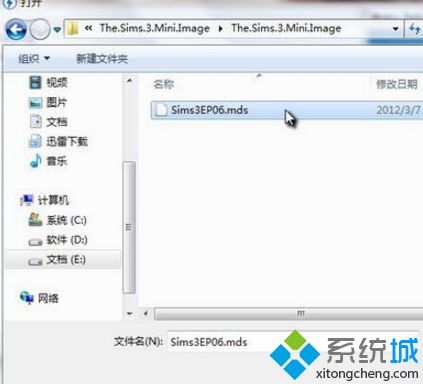
3、之后我们回到DAEMON Tools界面,在上部就可以看到一个镜像文件列表,我们选择刚刚打开的镜像文件,右键点击选择"Mount";

4、如果您还没破解或者注册的话,会提示您激活,我们直接一路“退出即可”;
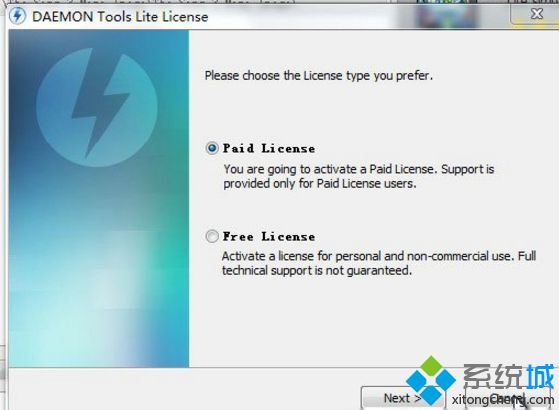
5、镜像文件正在加载;
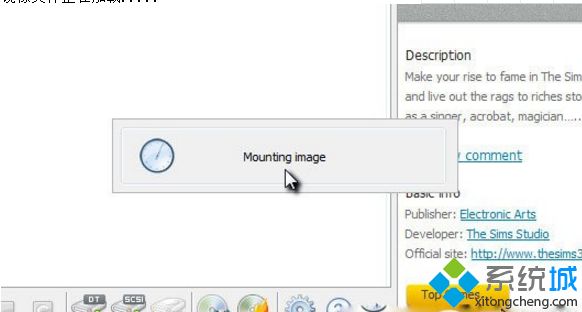
6、加载完成后,我们打开“我的电脑”,可以看到一个多出来的"BD_ROM 驱动器";
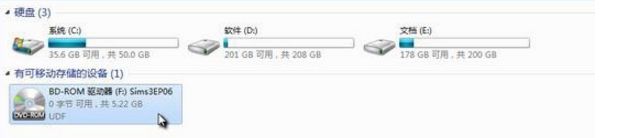
7、镜像中的文件。
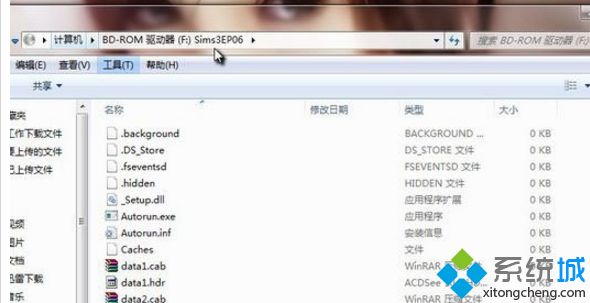
关于win10系统打开mds文件的方法介绍到这里,以后操作电脑看到mds文件就知道打开方法了。
相关教程:bin文件 打开ISO文件如何打开pe系统打不开win10系统文件我告诉你msdn版权声明:以上内容作者已申请原创保护,未经允许不得转载,侵权必究!授权事宜、对本内容有异议或投诉,敬请联系网站管理员,我们将尽快回复您,谢谢合作!











